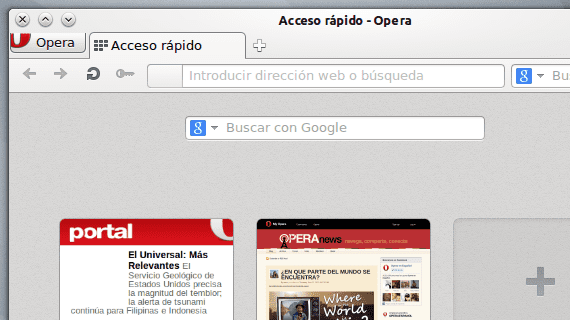
Pochi giorni fa la squadra di Opera pubblicato il versione 12.02 del browser, una versione che include miglioramenti nei problemi di sicurezza e prestazioni, oltre a numerose correzioni di bug.
Il browser Opera non può essere trovato nei repository ufficiali di Ubuntu –E distribuzioni derivate come Kubuntu- per motivi di licenza, tuttavia può essere installato facilmente grazie a deposito fornito dagli stessi sviluppatori di browser norvegesi. Per installare Opera dovremo prima aggiungere il repository del browser al nostro file sorgenti software. Questo può essere fatto facilmente tramite la console grazie a GNU nano.
Iniziamo aprendo una console e creando il file lista.opera nel percorso /etc/apt/sources.list.d/.
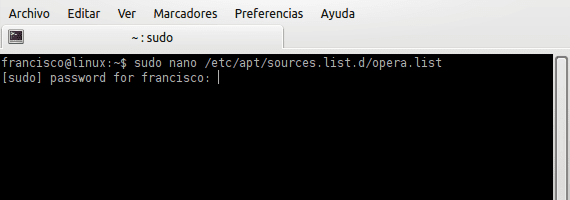
sudo nano /etc/apt/sources.list.d/opera.list
Introduciamo il repository deb http://deb.opera.com/opera/ stabile non libero, che ci fornirà il ultima versione stabile browser.
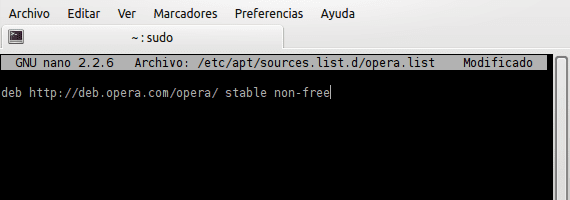
Salviamo i camion premendo Control + O; confermiamo di voler sovrascrivere il file lista.opera e poi usciamo da GNU nano digitando Control + X.
Quanto segue è importare la chiave pubblica dal repository, che viene eseguito con il comando:

wget -O - http://deb.opera.com/archive.key | sudo apt-key add -
Intelligente. Ora è sufficiente aggiornare le informazioni locali, quindi procedere con l'installazione del browser.
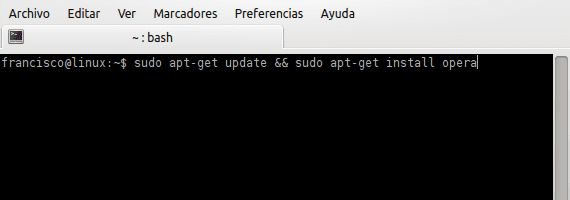
sudo apt-get update && sudo apt-get install opera
Una volta terminata l'installazione, possiamo avviare il browser tramite il menu o il programma di avvio di nostra scelta. Una rapida occhiata Menu → Aiuto → Informazioni su Opera conferma che stiamo utilizzando l'ultima versione stabile, in questo caso la 12.02:
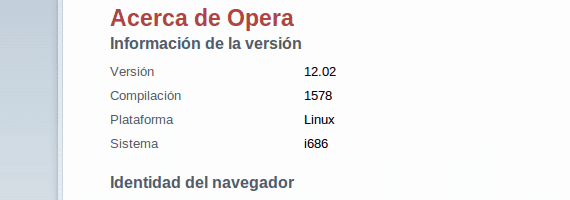
Maggiori informazioni - Firefox 15 ora disponibile in Ubuntu 12.04, Integra l'aspetto grafico di Firefox in Kubuntu
Un giorno lo proverò, per ora sono molto soddisfatto di Chromium.
Interessante, sebbene in realtà Opera abbia diverse opzioni di installazione super facili, niente di complicato, ha pacchetti ".deb" e ".rpm" per installarlo nella stragrande maggioranza delle distribuzioni GNU / Linux, sia nella sua versione "Stable" che in la versione Next «In Development»; così come altri pacchetti di installazione archiviati in .tar.xz o bz2, che includono il proprio script di installazione.
Questo è molto buono poiché ti fa un'installazione dove vuoi, nella tua directory utente, per tutti i sistemi con i permessi di root o anche per eseguire Opera uno per uno senza installarlo.
Opera è molto personalizzabile e in modo semplice e senza complicazioni, e crea ancora la chiave per aggiornare Opera tramite "ppa" in Ubuntu. Non c'è opzione migliore di Opera.
Un ottimo articolo mi ha aiutato a installare questo browser in Kubuntu 12.04 Amd-64 perché l'ho provato tramite console e scaricando il file .deb o tramite Muon e in nessun modo ci sono riuscito.
Grazie molto.
E per disinstallarlo?
sudo apt-get remove operadovrebbe funzionare.Opera è uno dei migliori browser che ho provato e sicuramente esiste. Anche se utilizzo Google Chrome perché mi ci sono abituato, consiglio Opera a chiunque
Ciao Amico, ci è voluto molto tempo e continuo a usarlo perché è il migliore per lavorare con i fogli di calcolo.
Dal momento che ti consente di spostarti orizzontalmente e verticalmente semplicemente premendo MAIUSC + CTRL
Ma ora non posso più installarlo in Ubuntu 19, poiché lo installa ma non appare
Se qualcuno sa come farlo funzionare, apprezzo l'aiuto